Kaip pakeisti „YouTube“ profilio nuotrauką
Ką žinoti
- Iš žiniatinklio naršyklės eikite į youtube.com, pasirinkite savo Profilio nuotrauka > Mano kanalas > Profilio nuotrauka > Redaguoti. Įkelkite naują vaizdą.
- Programoje mobiliesiems palieskite savo Profilio nuotrauka > Tvarkykite savo Google paskyrą > Profilio nuotrauka > Nustatyti profilio nuotrauką.
- Jūsų profilio nuotrauka dažnai yra pirmas dalykas, kurį kiti mato jūsų kanale, todėl padarykite ją akį traukiančia.
Šiame vadove paaiškinama, kaip pakeisti „YouTube“ profilio nuotrauką, aprašoma, kaip atlikti pakeitimus staliniuose ir nešiojamuosiuose kompiuteriuose, taip pat išmaniuosiuose telefonuose.
Pakeiskite savo profilio nuotrauką „YouTube“ naršyklėje
Pakeisti „YouTube“ profilio nuotrauką taip pat paprasta, kaip prisijungti prie „YouTube“ paskyros.
Stalinių ir nešiojamųjų kompiuterių naudotojams („Windows“ ir „Mac“) tai galima pakeisti naudojant „YouTube“:
Eiti į youtube.com kompiuterio naršyklėje.
-
Spustelėkite savo „YouTube“ profilio nuotrauka, viršutiniame dešiniajame ekrano kampe.

Lifewire / Chelsea Damraksa Spustelėkite Mano kanalas.
Spustelėkite savo Profilio nuotrauka.
Spustelėkite Redaguoti.
Pasirinkite vaizdas norite naudoti kaip savo profilio nuotrauką arba pasirinkite Įkelti nuotrauką norėdami pasirinkti kompiuteryje išsaugotą nuotrauką.
Turėtumėte nepamiršti, kad tai gali užtrukti nuo kelių minučių iki kelių valandų pakeiskite, kad užsiregistruotumėte visose atitinkamose paskyrose (pvz., tai taip pat yra jūsų nuotrauka, skirta „Gmail“ ir „Google“. „Hangout“).
Kaip pakeisti „YouTube“ profilio nuotrauką naudojant išmanųjį telefoną ar planšetinį kompiuterį
Darant prielaidą, kad po ranka neturite stalinio ar nešiojamojo kompiuterio, galite pakeisti „YouTube“ profilio nuotrauką naudodami išmanųjį telefoną arba planšetinį kompiuterį. Nepriklausomai nuo to, ar naudojate „iOS“, ar „Android“, štai ką darote, jei į įrenginį atsisiuntėte „YouTube“ programą:
Atidaryk „YouTube“ programa.
Prisijunkite prie „YouTube“ paskyros.
Bakstelėkite savo Profilio nuotrauka viršutiniame dešiniajame puslapio kampe.
Bakstelėkite Tvarkykite savo Google paskyrą.
Bakstelėkite savo Profilio nuotrauka.
Bakstelėkite Nustatyti profilio nuotrauką.
-
Bakstelėkite Nufotografuoti arba Pasirinkite nuotrauką.
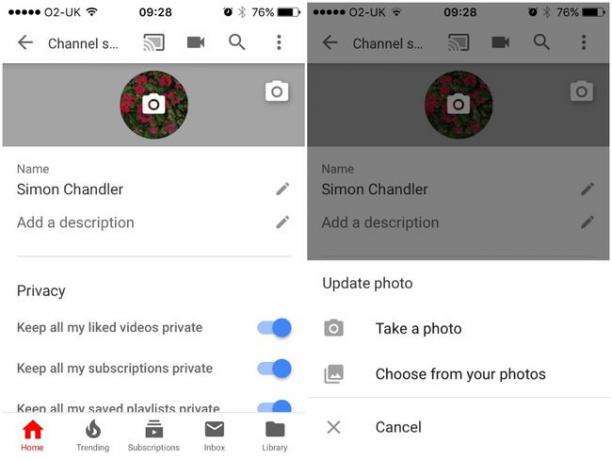
Nufotografuokite ir bakstelėkite varnelę arba pasirinkite įrenginyje išsaugotą nuotrauką ir bakstelėkite Priimti.
